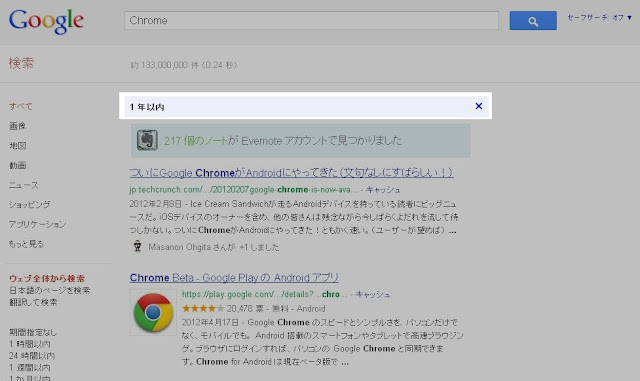Google ChromeはIEやFFと違い、一切の外部ツールバーを追加できず、デフォルトであるのはアドレス+エクステンションバーとブックマークバーです。これはWeb画面を最大面積で表示させるのが目的だと思いますが、ブックマークバーは任意で表示、非表示を選べるんですよね。[Shift]+[Ctrl]+Bで可能です。そこでブックマークバーを隠した状態でブックマークの活用、管理が出来るのがこのエクステンションです。
これでアドレスバーのみで広い画面でWeb閲覧が可能になります。
ちなみに私はブックマークバーを「常に表示」でやっています
それをブックマークバーを隠すと・・・
実にシンプルなUIになります。
さてこの状態でブックマークの管理ですが、Neat Bookmarksが強力にその便利さを発揮します
上の画面の通り、全てのブックマーク、フォルダの内容を確認した上で選択可能になっています。
極力ブラウザの余計な部分をカットしたい人にはオススメです!